Windows Server 2019 のセットアップ、今更ですが…。
ここでは、Nutanix AHV 上での OSのセットアップとなります。
Nutanix AHV 上に、仮想マシンを作成し、Power on した画面からの構成です。VMの作成方法は、こちらを参考ください。
作成したVM を Power on(電源オン)したら、OSのセットアップ作業が開始できます。
[次へ]をクリックします。
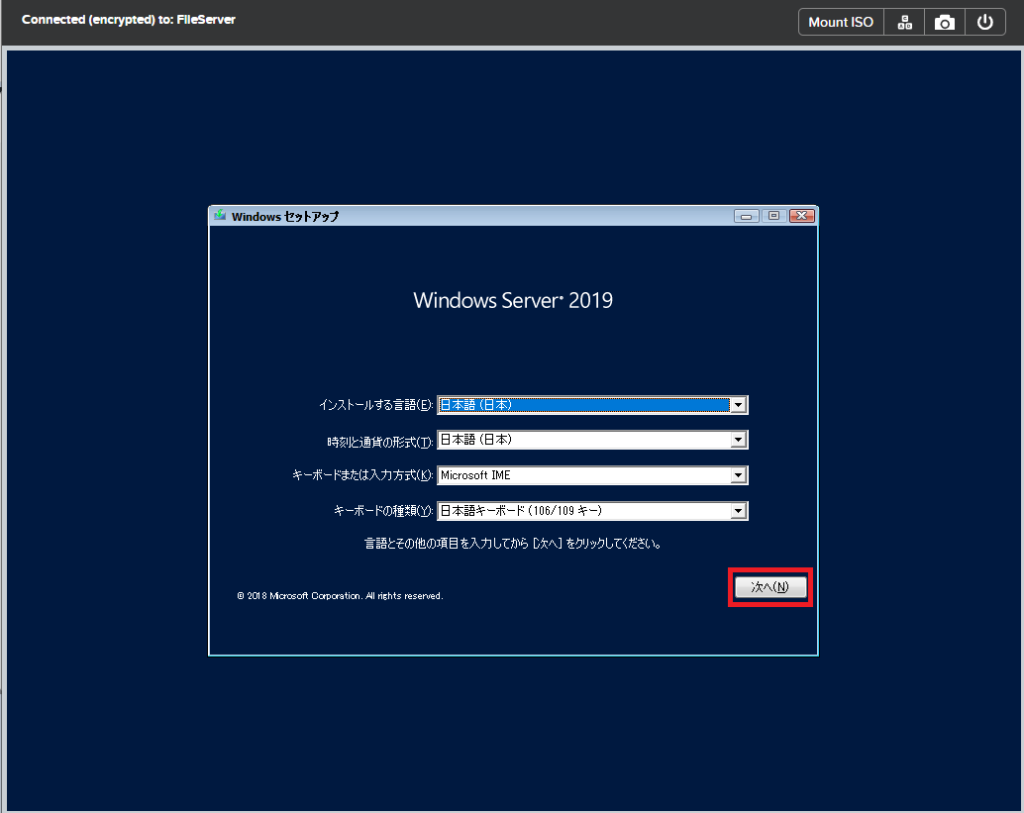
[今すぐインストール] をクリック
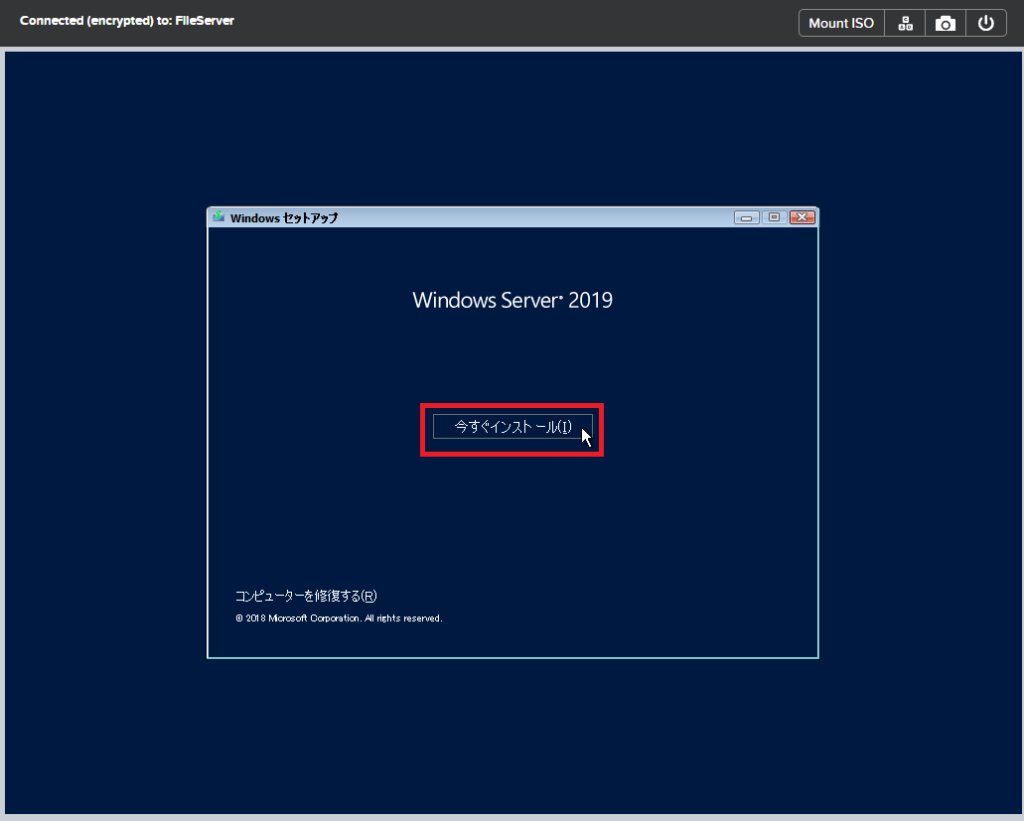
通常のWindows操作を行いたい場合には、Windows Server 2019 Standard Evalution (デスクトップ エクスペリエンス)を選択し、[次へ]をクリック
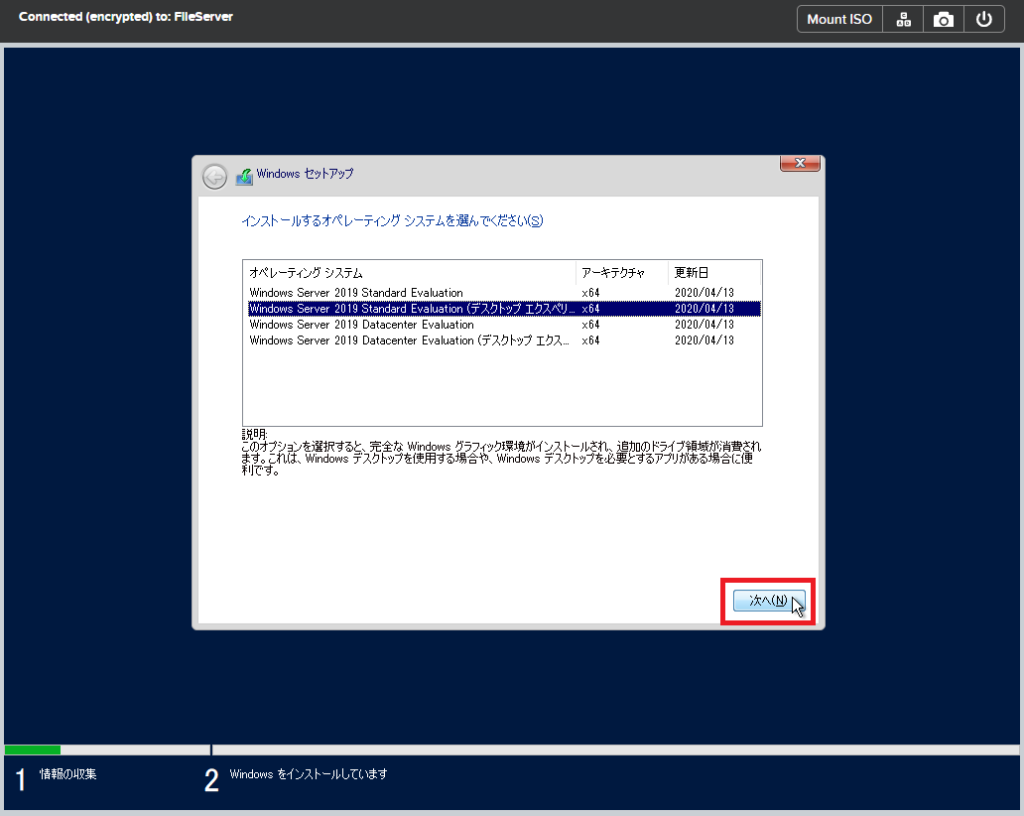
ライセンス条項に同意し、[次へ]
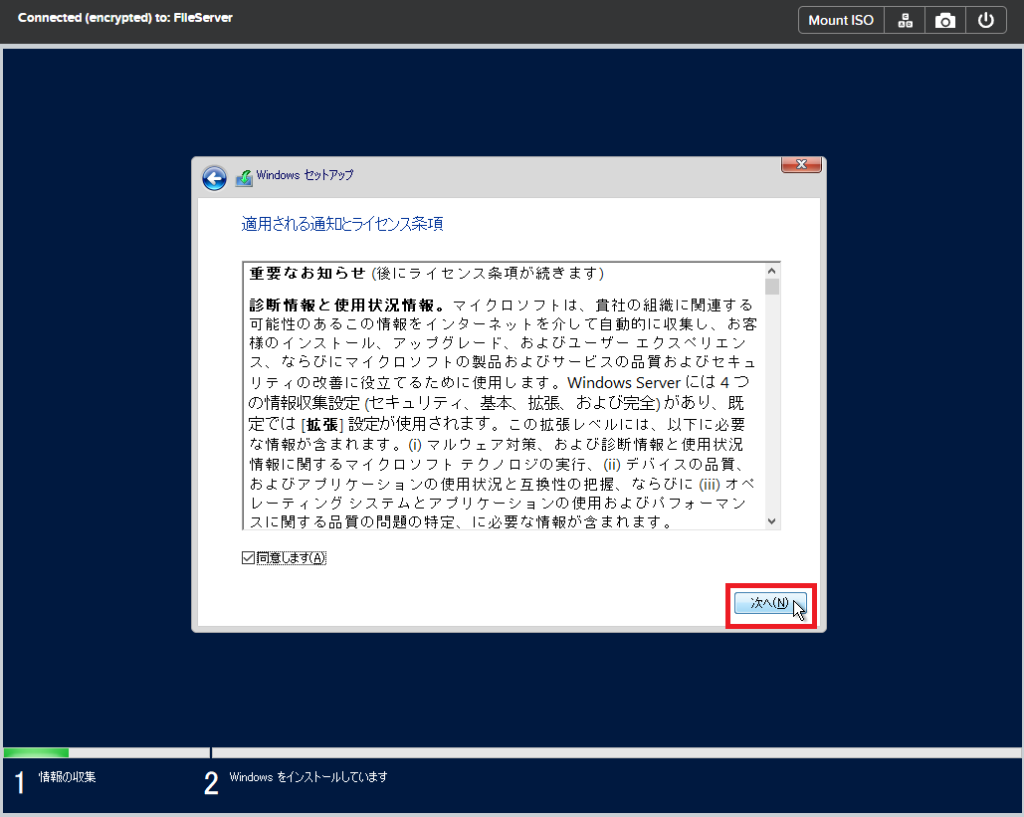
カスタムをクリック

[ドライバーの読み込み]をクリック
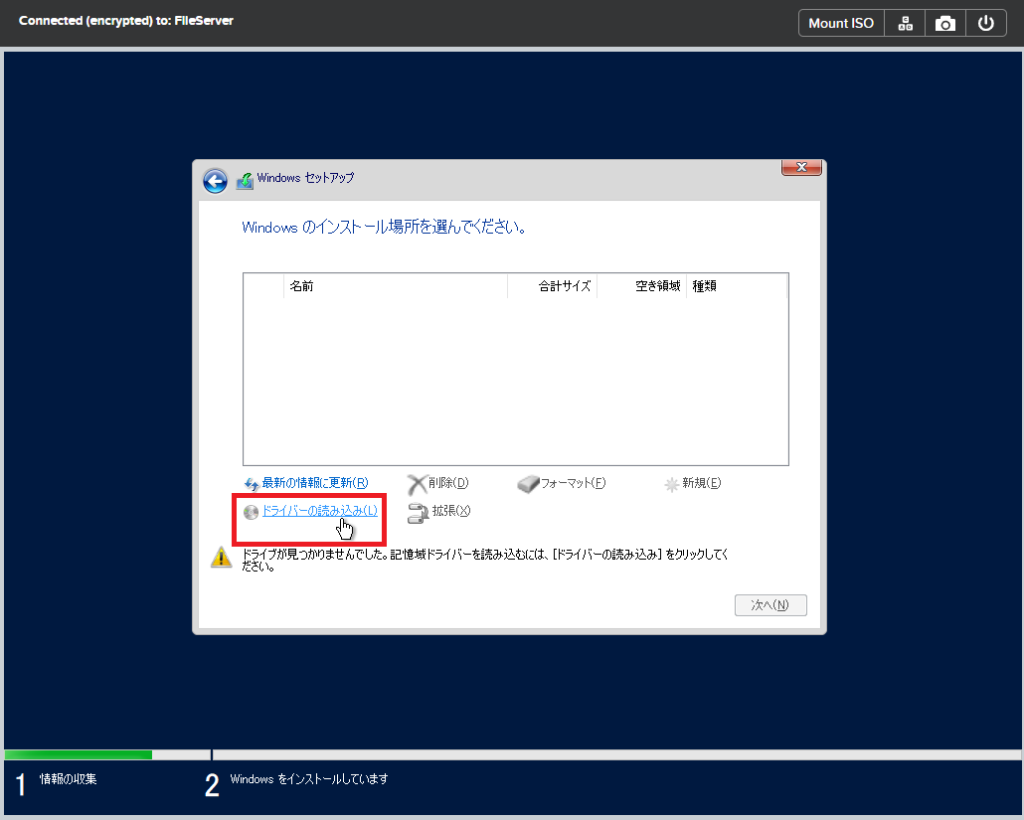
[参照]をクリック
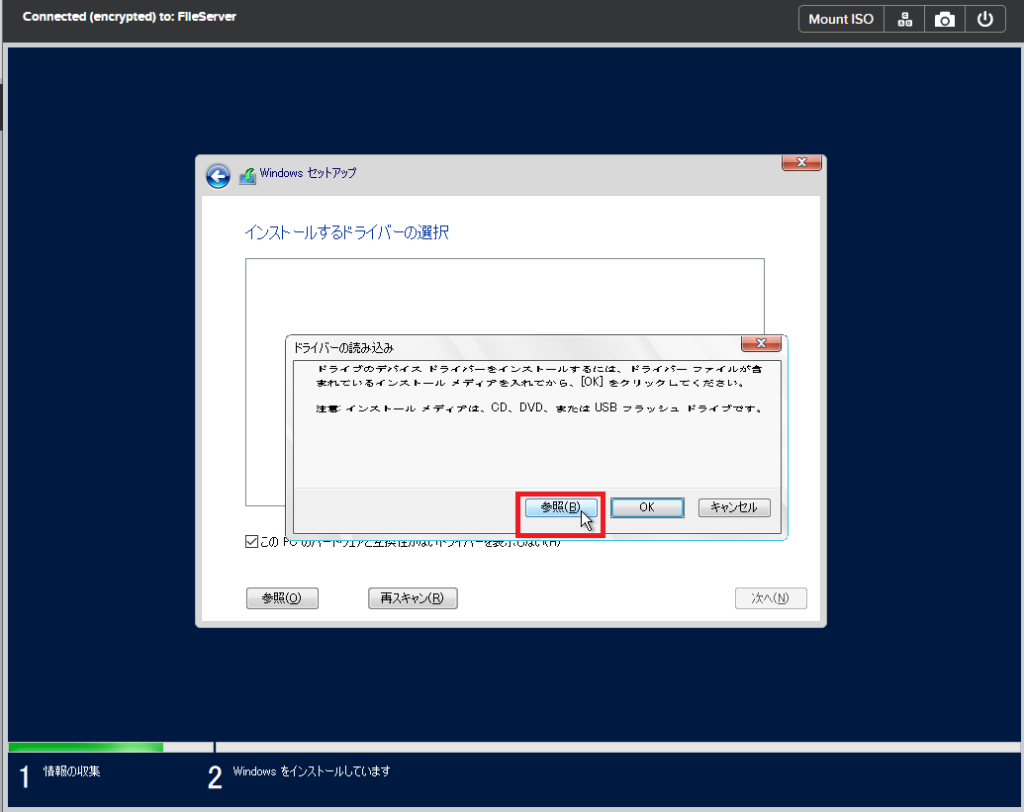
Nutanix VirtIO ドライブから、該当OSを選択し、64bitの場合は「amd64」を選び、[OK]をクリックします。
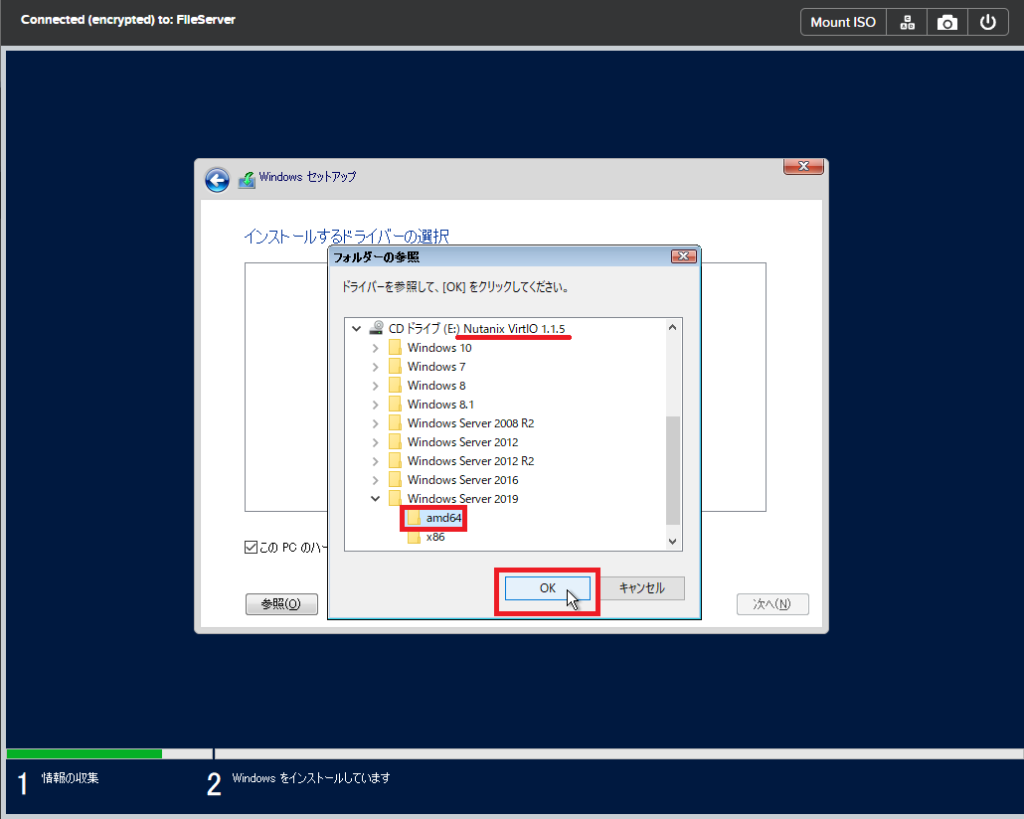
3つのドライバとかが表示されますので、[Shift]キーを押しながらSCSI pass-through をクリックすると、3つ選択されます。
そして、[次へ]をクリック
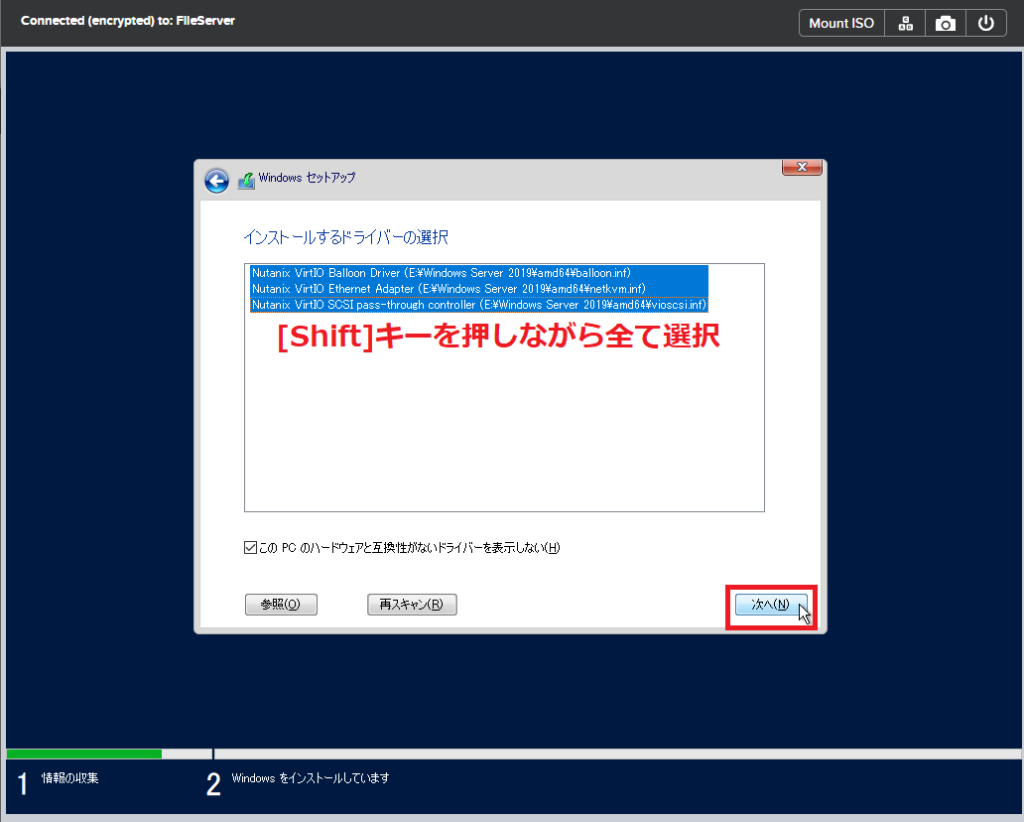
待機。
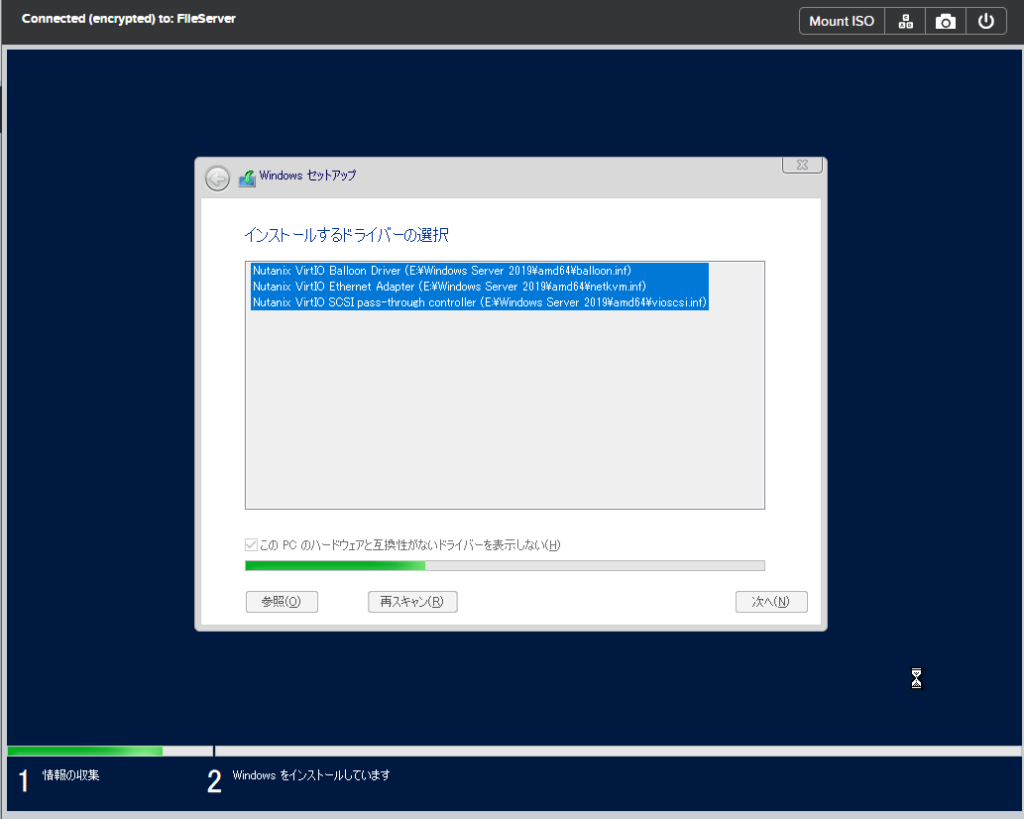
[次へ]をクリック
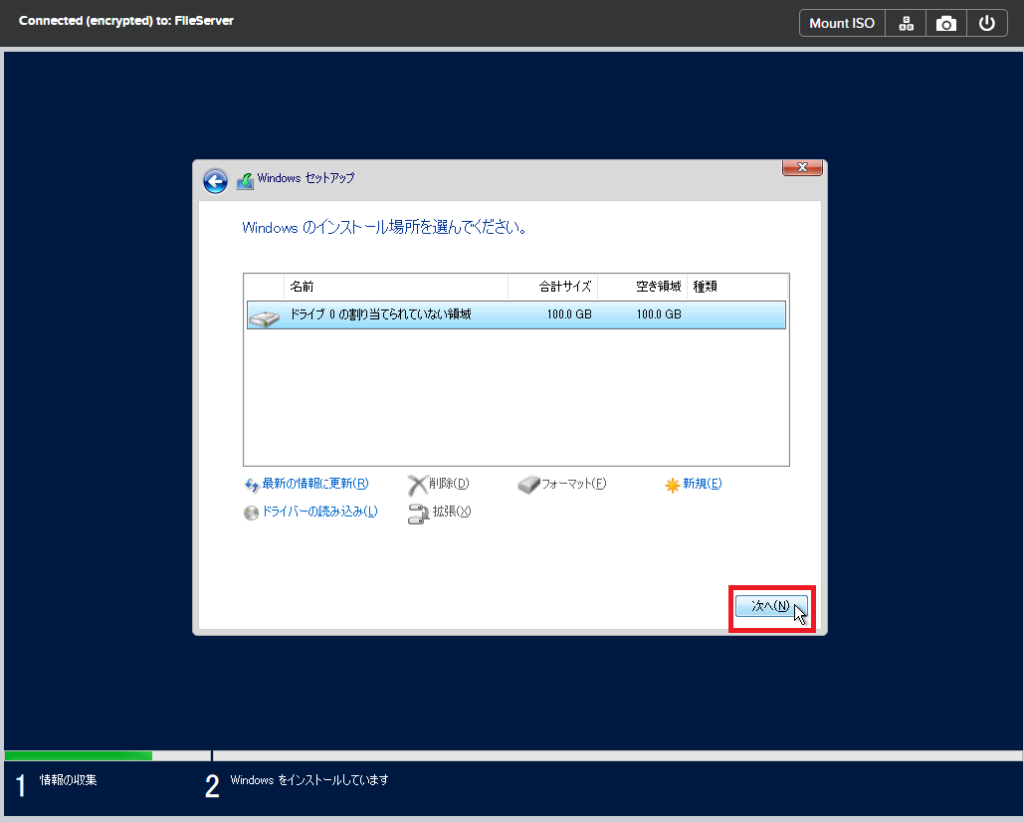
インストールが自動的に行われます。
Nutanixの場合は、このインストールが結構短時間で終わります。

Administratorのパスワードを2度入力し、[完了]をクリックで完了です。
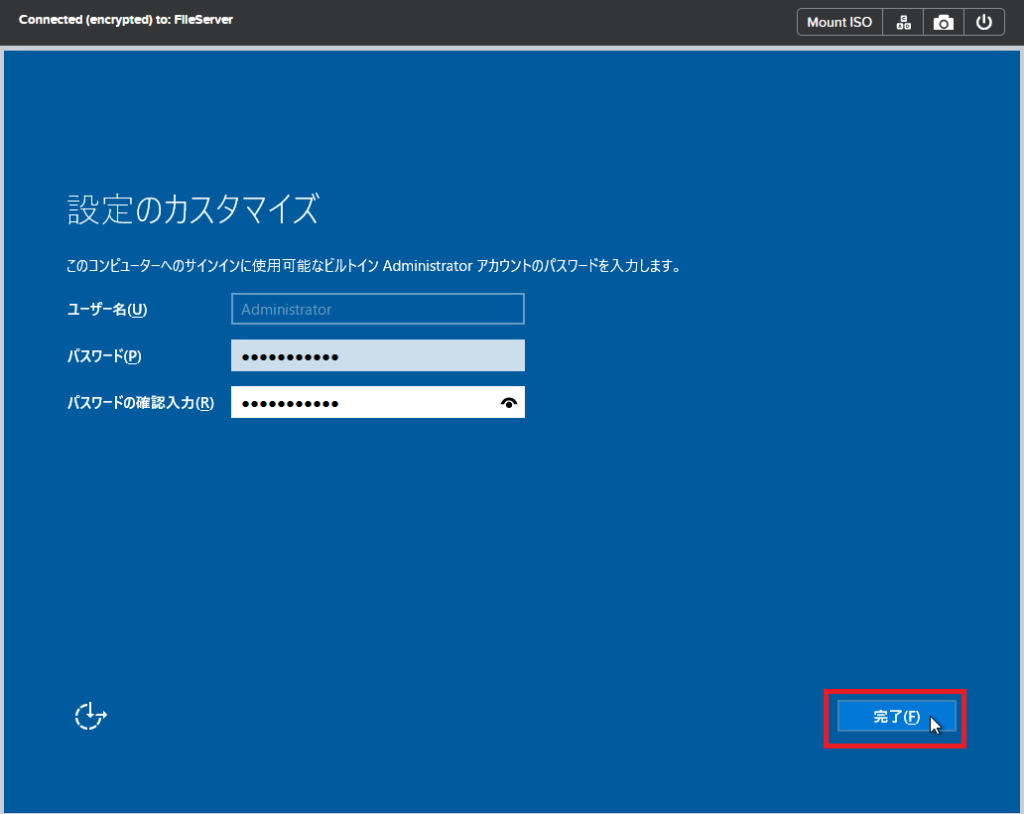 。
。
右上の四角3つをクリックすると、[Ctrl]+[Alt]+[Delete]の意味になり、ログイン画面になります。
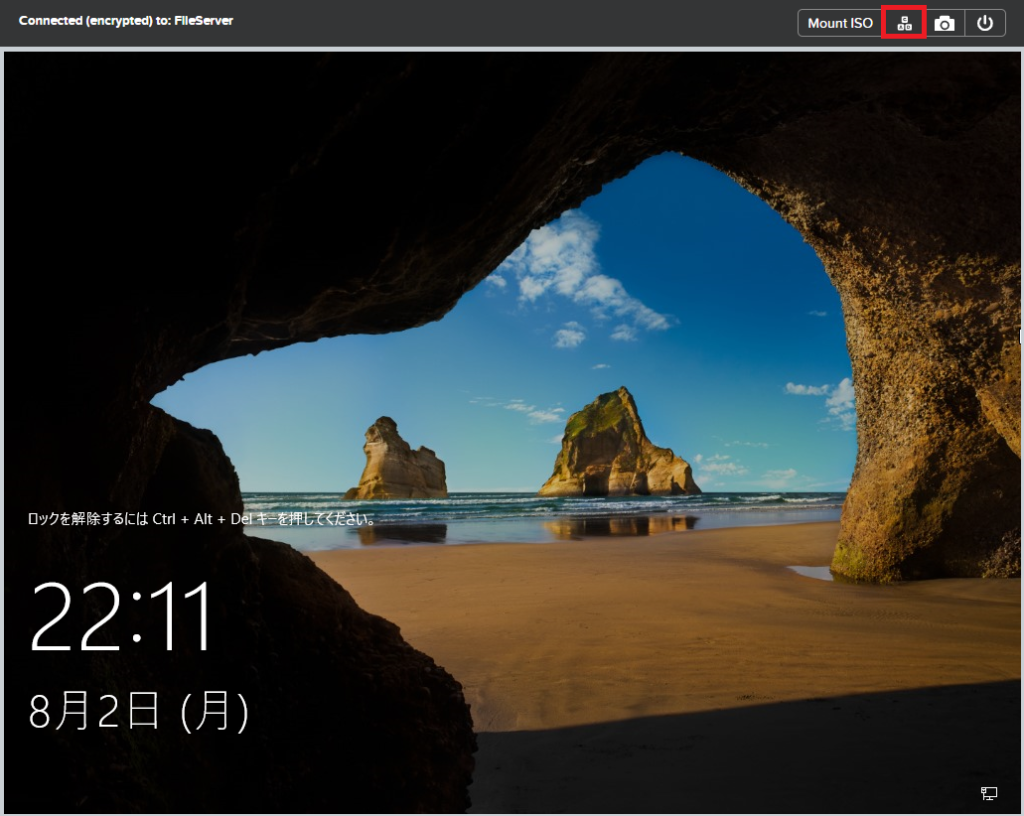
先ほど登録したパスワードを入れます。
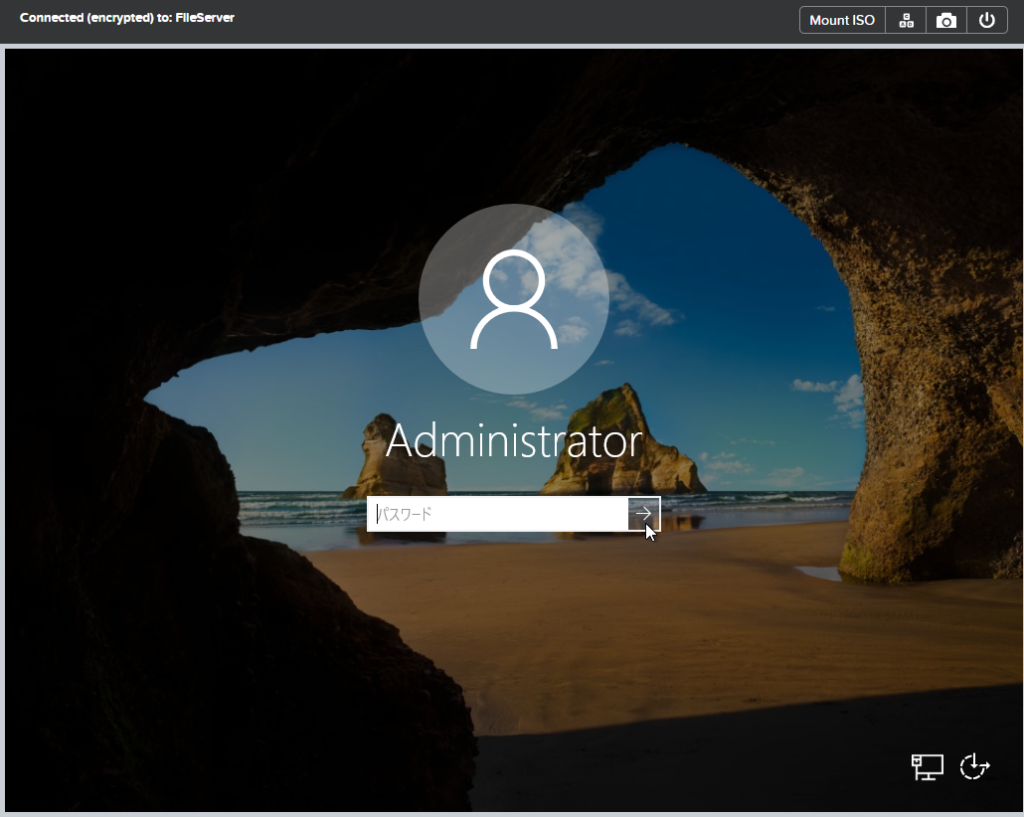
ログインできました。
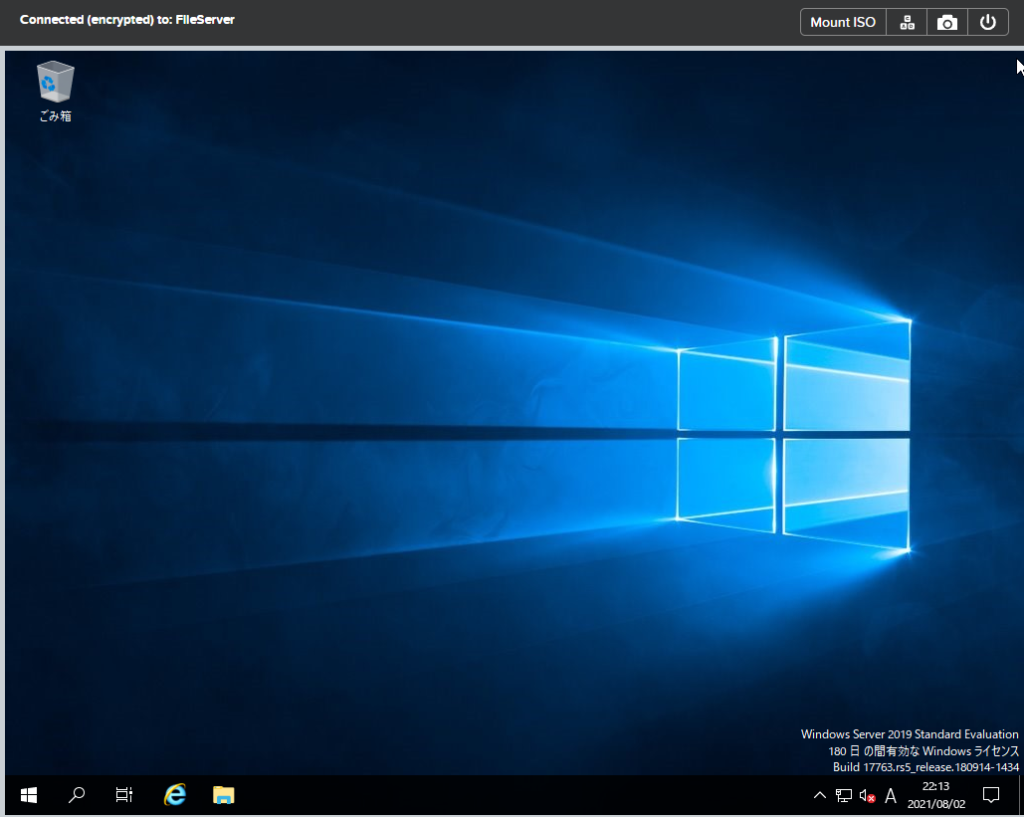
Nutanix AHVの場合は、この後、Nutanix Tools をインストールする必要があります。
VMwareでいう、VMware toolsのようなものなのかな?
1 thought on “Windows Server 2019 セットアップ”
Comments are closed.